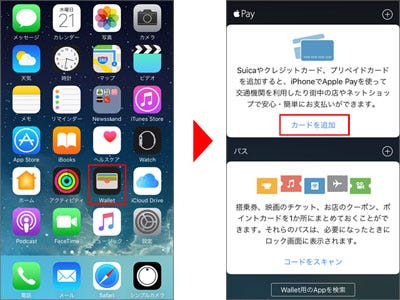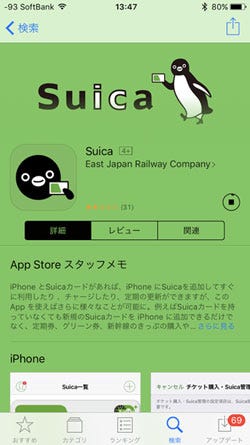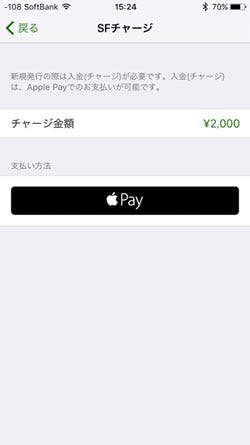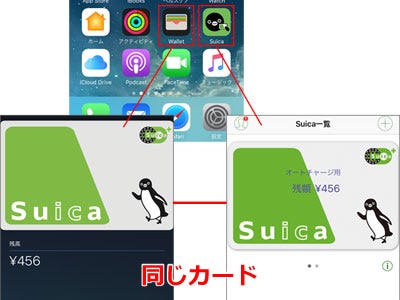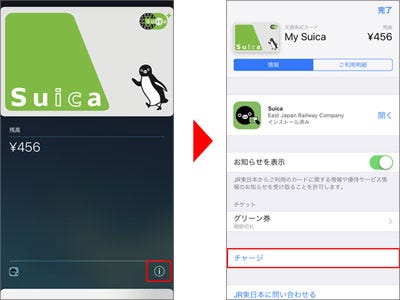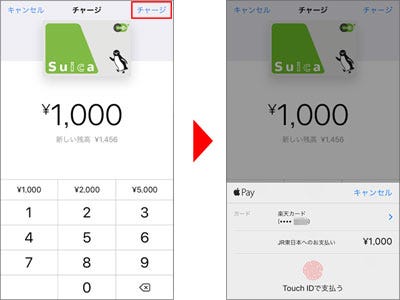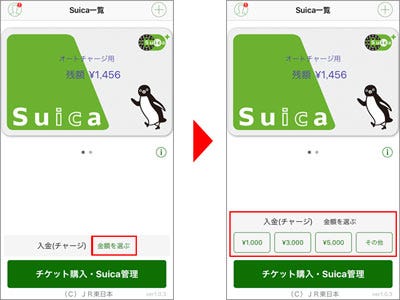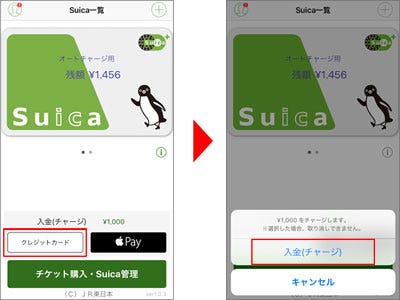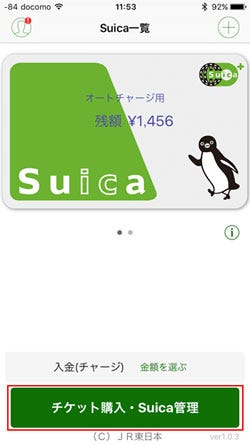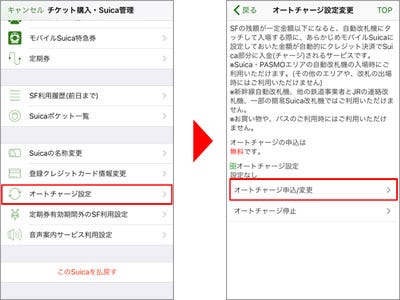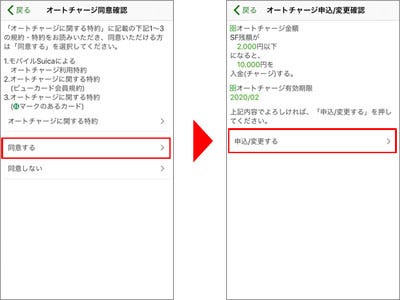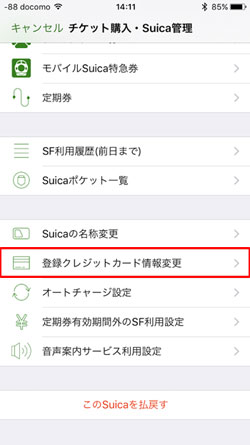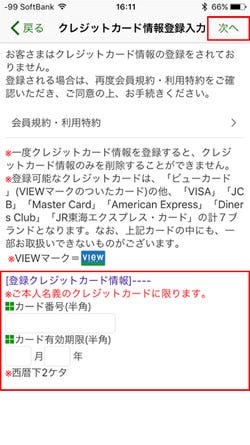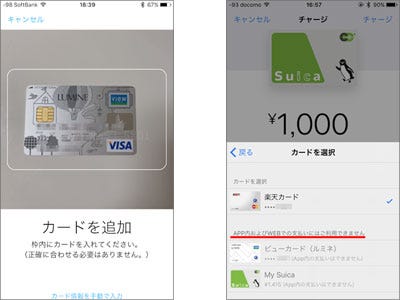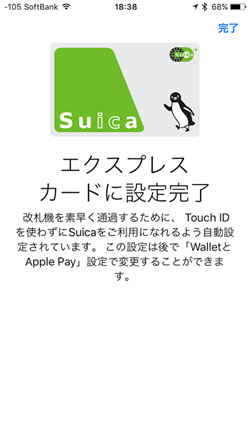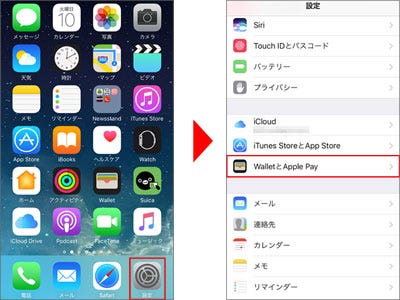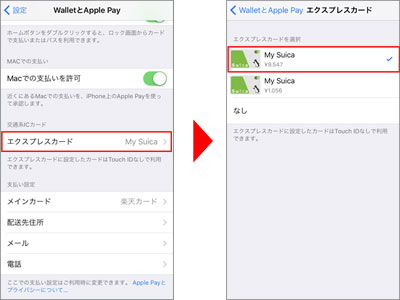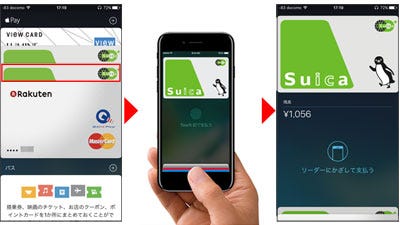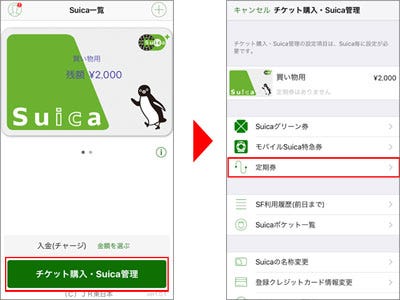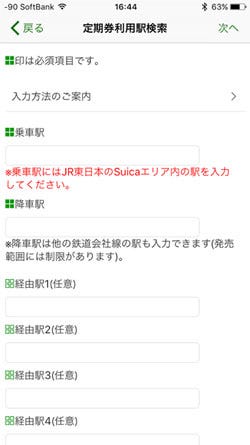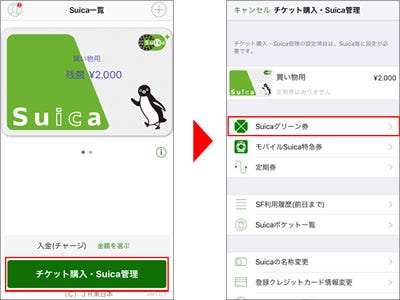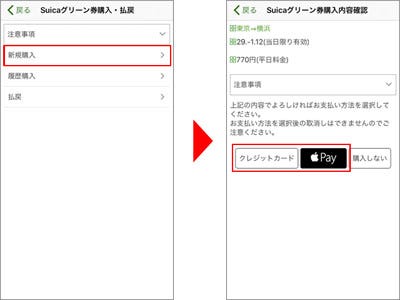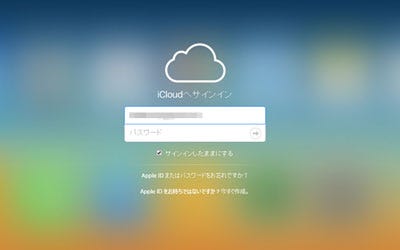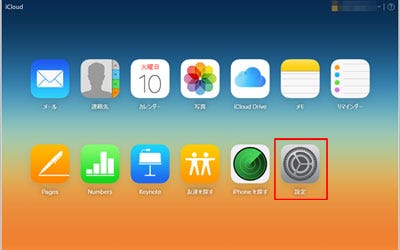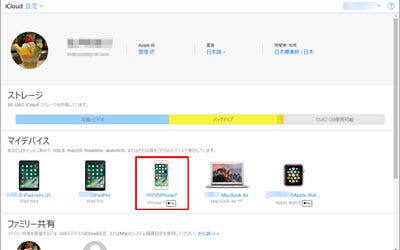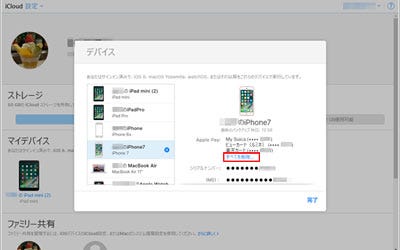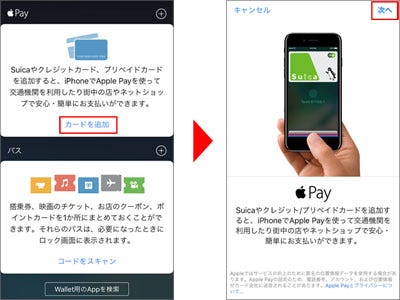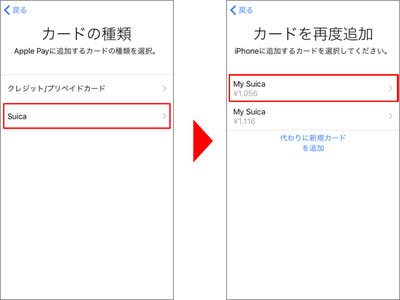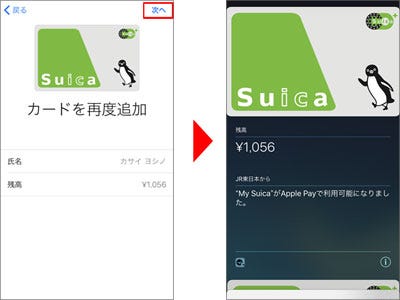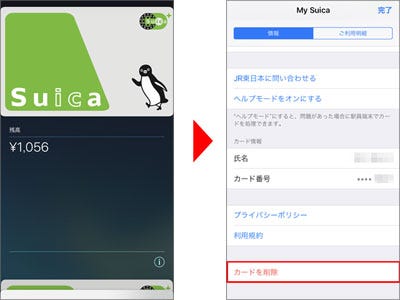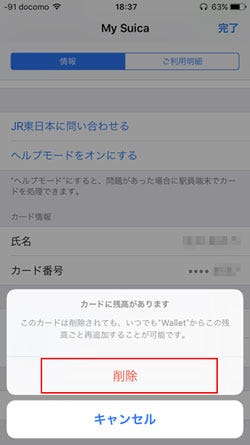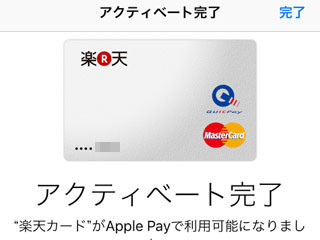SuicaカードをiPhoneケースに入れてお使いの方も多いと思いますが、昨年発売されたiPhone7/7 Plusでは、本体の内部にSuicaに情報を登録し、iPhoneをかざすことで改札やレジでの支払いができるようになりました。これ、新しく始まった「Apple Pay」という機能のひとつなんです。
Apple Payには他にもいくつかの使い方があるのですが、今回は「Suicaを使う場合」に絞って疑問や不安にお答えしていきます。
なお、今回はiPhone7/7 Plusをお使いの場合を対象としています。それより古いiPhoneでも新型のApple Watchを組み合わせればApple Payを使えるのですが、それについてはまたの機会にお届けします。
- どうすればSuicaを使えるの?
- Suicaを持っていない・買えない場合はどうするの?
- 「Wallet」アプリと「Suica」アプリの違いは?
- チャージできるの?
- オートチャージできるの?
- オートチャージ設定済みのSuicaを取り込むとどうなるの?
- VISAブランドのカードは使えるの?
- クレジットカード一体型のSuica(ビュー・スイカなど)は取り込める?
- 社員証や学生証兼用のSuicaは使える?
- 駅で自動改札を通るたびにアプリを開くの?
- お店で使うときはアプリを開くの?
- Suica払いなのにレジでTouch IDを求められました?
- 定期券は使える?
- グリーン券を買うときはどうするの?
- iPhoneをなくしたor落とした! Suicaはどうなる?
- iPhoneが壊れた場合、カードやチャージ残高はどうなるの?
-
iPhoneを機種変更した場合、チャージ残高はどうなるの?
1. どうすればSuicaを使えるの?
お手持ちのSuicaカードがあれば、そのままiPhoneに取り込んで引き続き使用することができます。Suicaカードの取り込みはWalletアプリを使って行います。
あとはSuicaカードを使う時と同様に、改札や店舗レジの読み取り機にiPhoneをかざせばOK。コツは上の方を読み取り機に近づけることです。
2. Suicaを持っていない・買えない場合はどうするの?
Suicaをお持ちでない場合は、JR東日本の「Suica」アプリを使ってiPhoneの中で新規発行することができます。
カードを発行する際はチャージが必要です。
3. 「Wallet」アプリと「Suica」アプリの違いは?
交通機関や店舗レジで使用する際は、アプリの違いを気にする必要はありませんが、一部の機能を使うためにはSuicaアプリが必要になります。
| Wallet | Suicaアプリ | 機能 |
|---|---|---|
| ○ | ○ | 交通機関の乗り降り |
| ○ | ○ | 店舗レジでの支払い |
| × | × | オンラインでの支払い |
| ○ | ○ | アプリ上でのチャージ |
| ○ | ○ | 店頭での現金チャージ |
| ○ | ○ | 定期券の継続購入 |
| × | ○ | 定期券の新規購入 |
| × | ○ | オートチャージ(ビューカード※が必要) |
| × | ○ | Suicaグリーン券 |
| × | ○ | モバイルSuica特急券 |
| ○ | ○ | 紛失時の再発行登録 |
| × | ○ | ビューサンクスポイント(※)でチャージ |
※ビューカードはJR東日本が発行するクレジットカードです。ビューサンクスポイントは、ビューカードのポイントサービスです。
4. チャージできるの?
アプリ上でチャージすることが可能です。
<Walletでチャージする場合>
Walletでチャージする場合はApple Payで決済します。ただし、一部アプリ上の決済に使用できないクレジットカードがありますのでご注意ください。
<Suicaアプリでチャージする場合>
Suicaアプリの場合、支払いにApple Payを使うか、Suicaアプリに登録したクレジットカードを使うか、選択が可能です。
5. オートチャージできるの?
Suicaアプリを使えば、オートチャージの設定ができます。
オートチャージを設定するにはビューカードが必要です。未登録の場合は「登録クレジットカード情報変更」からカードを登録してください。
ビューカードであれば、VISAブランドでも大丈夫です。ビューカード以外のカードは、登録してもオートチャージを設定できません。
6. オートチャージ設定済みのSuicaを取り込むとどうなるの?
iPhoneに取り込んだ時点でオートチャージ設定は消えます。Suicaアプリ上でもう一度設定し直す必要があります。
7. VISAブランドのカードは使えるの?
店頭レジでの支払いに使用することができます。ただし、Webやアプリ内でのオンライン決済には使用できません。VISAブランドのビューカードば、Suicaアプリで使用できます。
8. クレジットカード一体型のSuica(ビュー・スイカなど)は取り込める?
取り込めません。クレジットカードとしてWalletに登録することはできますが、Suicaとしては取り込みができません。
9. 社員証や学生証兼用のSuicaは使える?
使えません。これらのSuicaはiPhoneで取り込みができません。
10. 駅で自動改札を通るたびにアプリを開くの?
アプリは開かなくてOKです。ただし、iPhone上でSuicaが「エクスプレスカード」に指定されている必要があります。
エクスプレスカードとは、アプリを開いたりTouch IDでの認証不要ですぐに使えるカードのことで、1枚のみ指定することができます。iPhoneがスリープ状態でも大丈夫です。
Suicaを複数登録した場合は、下記の手順でエクスプレスカードを指定・変更できます。
11. お店で使うときはアプリを開くの?
アプリは開かなくてOKです。Suicaがエクスプレスカードに指定されていれば、自動改札と同じように店舗レジでもかざすだけで支払いが可能です。
12. Suica払いなのにレジでTouch IDを求められました?
一部の読み取り機では、Suicaがエクスプレスカードに設定してあってもTouch IDが必要になる場合があるようです。また、読み取りエラーになった際にTouch IDが求められるケースがあります。
この場合はWalletアプリを開き、支払いに使うSuicaを選択→Touch IDする→読み取り機にかざす、で決済が可能です。
13. 定期券は使える?
使えます。
Suicaアプリでは定期券の購入が可能です。また、定期券の継続は、Walletアプリでも可能です。ただし、小・中・高校の通学定期券は使用できません。
14. グリーン券を買うときはどうするの?
Suicaアプリ上でSuicaグリーン券を購入できます。
ホーム上の券売機まで行かずに買えて便利です。グリーン車に乗ったら従来のSuicaカードと同様に、座席の天井部分にあるグリーン券情報読み取り部にiPhoneをかざせばOKです。
15. iPhoneをなくしたor落とした! Suicaはどうなる?
大丈夫、すぐにSuicaを停止できます。パソコンや他の人のスマホなど、インターネットに接続できる環境を用意して、iCloudにログインしましょう。
これでiPhone上から登録したカードの情報が削除され、勝手に使われる心配はありません。なお、Suicaの残高はここで削除しても後でカードを再登録すれば戻ってくるのでご安心ください。
16. iPhoneが壊れた! Suicaはどうなる?
いったん削除→再登録で残高ごと復活させることができます。
まずは、パソコンや他のスマホなどを使ってiCloudにアクセスし、登録されたカードを削除します(削除の手順は項目「15.」をご参照ください)。
iPhoneが使える状態になったら、WalletからSuicaを再登録します。
17. iPhoneを機種変更した! Suicaはどうなる?
古いiPhoneから削除→新iPhoneに再登録で、残高ごと移動させることができます。
古いiPhoneが使える状態であれば、まずWalletアプリでSuicaを削除します。
次に、新しいiPhoneのWalletでSuicaを再登録すれば、残高ごと新しいiPhoneに移動することができます(再登録の手順は項目「16.」をご参照ください)。
古いiPhoneが使えない状態であれば、パソコンや他のスマホなどを使ってiCloudにアクセスし、登録されたカードを削除します(削除の手順は項目「15.」をご参照ください)。